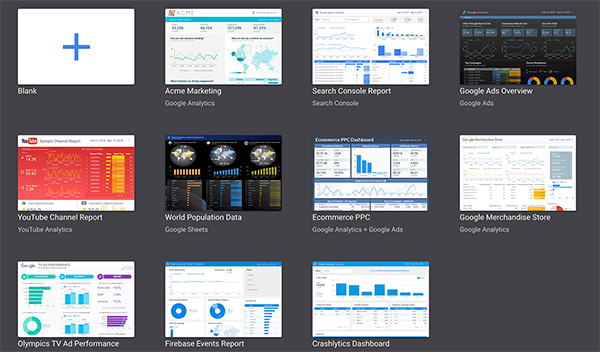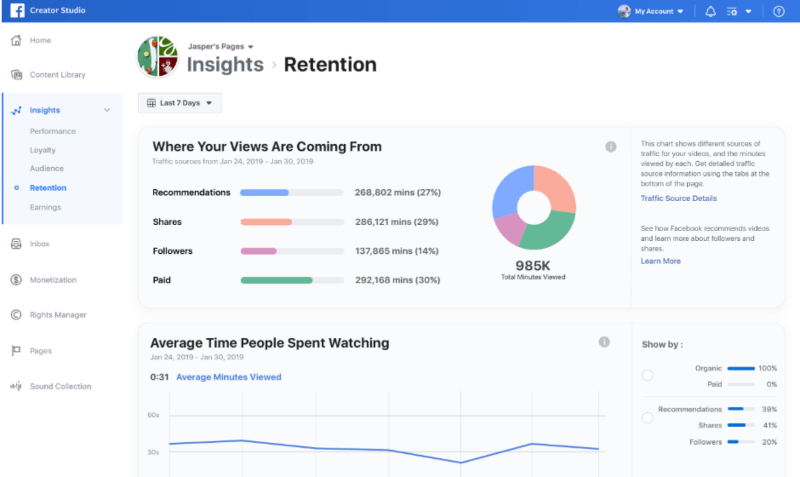अपने Microsoft आउटलुक इनबॉक्स को जल्दी से कैसे साफ़ करें
माइक्रोसॉफ्ट ऑफिस माइक्रोसॉफ्ट माइक्रोसॉफ्ट आउटलुक नायक / / August 05, 2021

पिछला नवीनीकरण

क्या आपको अपने Microsoft आउटलुक इनबॉक्स को प्रबंधित करने में थोड़ी मदद चाहिए? बिल्ट-इन टूल के साथ, आप अनावश्यक ईमेल के आउटलुक को साफ कर सकते हैं।
हम अपने इनबॉक्स को व्यवस्थित करने के लिए हर तरह की सलाह और तरीके देखते हैं खोज फ़ोल्डर का उपयोग करना प्रति छँटाई और प्राथमिकता. लेकिन अपने इनबॉक्स के सुपर क्विक क्लीनअप के लिए, माइक्रोसॉफ्ट आउटलुक में बिल्ट-इन क्लीनिंग टूल्स देखें। बहुत कम प्रयास से, आप वार्तालाप, फ़ोल्डर और सबफ़ोल्डर साफ़ कर सकते हैं।
आउटलुक में वार्तालाप क्लीन अप सेटिंग्स
गुजरने से पहले क्लीन अप टूल विकल्प, आपके द्वारा "क्लीन अप" किए गए ईमेल को डिफ़ॉल्ट रूप से आपके हटाए गए आइटम फ़ोल्डर में ले जाना महत्वपूर्ण है। इसके अलावा, कुछ ईमेल फ़्लैग किए गए या श्रेणीबद्ध ईमेल की तरह स्थानांतरित नहीं किए जाएंगे। सौभाग्य से, आप इन सेटिंग्स को समायोजित कर सकते हैं और उपकरण का उपयोग करने से पहले ऐसा करना सबसे अच्छा हो सकता है।
- आउटलुक खोलें और क्लिक करें फ़ाइल > विकल्प.
- चुनते हैं मेल बाईं तरफ।
- तक स्क्रॉल करें वार्तालाप साफ़ करें दाईं ओर अनुभाग। फिर आप उन विकल्पों को देखेंगे जिन्हें आप समायोजित कर सकते हैं।
- हटाए गए आइटम के बजाय अपने क्लीन-अप आइटम भेजने के लिए एक फ़ोल्डर का चयन करने के लिए, क्लिक करें ब्राउज़ और फ़ोल्डर चुनें।
- शेष सेटिंग्स के लिए, अपनी पसंद के अनुसार बॉक्स चेक या अनचेक करें।
- क्लिक ठीक है जब आप समाप्त कर लें।
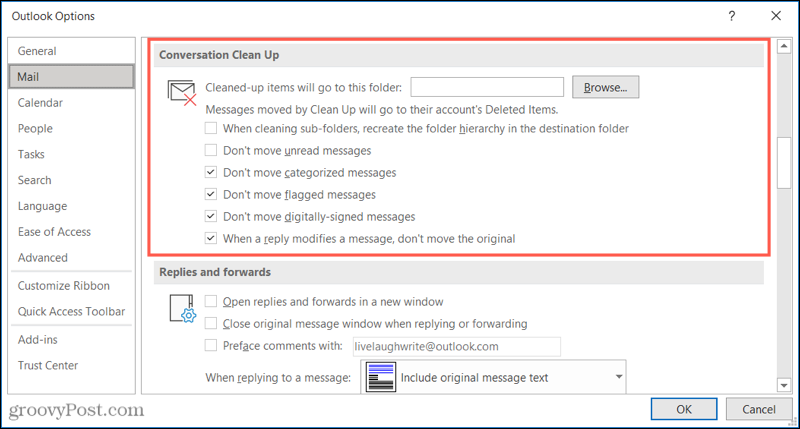
अब जब आपके पास क्लीन अप टूल के लिए उपयोग की जाने वाली सेटिंग्स हैं, तो चलिए इसे प्राप्त करते हैं!
Outlook में वार्तालाप, फ़ोल्डर और सबफ़ोल्डर साफ़ करें
Outlook में वार्तालाप साफ़ करें अनावश्यक ईमेल को हटाए गए आइटम या आपके द्वारा चुने गए फ़ोल्डर में ले जाकर काम करता है। इनमें वे बैक-एंड-ईमेल शामिल हैं जिनका आपने उत्तरों का उपयोग किया है। जैसा कि आप पहले से ही जानते हैं, आप एक ही विषय पर कई लोगों से 10 ईमेल प्राप्त कर सकते हैं। अधिकांश बार उन उत्तरों में संदेशों में अन्य उत्तर शामिल होते हैं। वार्तालाप क्लीन अप उन सभी संदेशों को हटा सकता है जो नवीनतम उत्तर में शामिल हैं।
किसी विशेष वार्तालाप को साफ़ करने के लिए, उसका चयन करें और पर जाएँ घर टैब। क्लिक साफ - सफाई > बातचीत साफ करें. आपको एक पॉप-अप संदेश दिखाई देगा जो आपको बताएगा कि संदेशों को स्थानांतरित कर दिया जाएगा। जारी रखने के लिए, क्लिक करें साफ - सफाई.
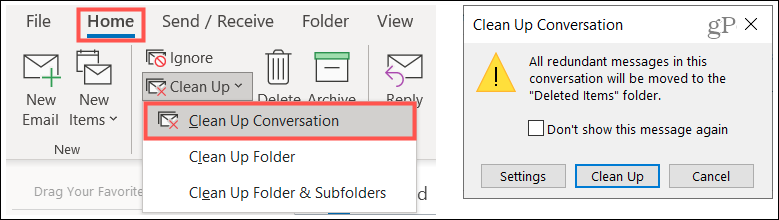
किसी फ़ोल्डर को साफ़ करने के लिए, उस पर जाएँ और क्लिक करें साफ - सफाई > फ़ोल्डर साफ़ करें पर घर टैब। पुष्टि करें कि आप जारी रखना चाहते हैं. क्लिक करके फ़ोल्डर साफ़ करें उस पॉप-अप विंडो में।
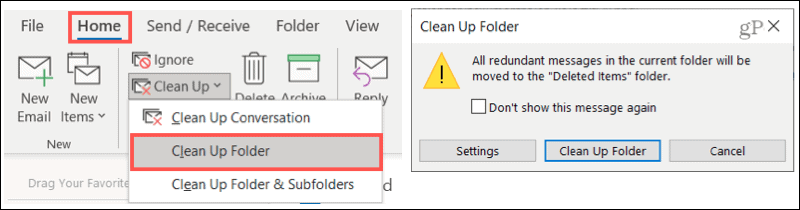
किसी फ़ोल्डर और उसके सबफ़ोल्डर को साफ़ करने के लिए, फ़ोल्डर में जाएँ और क्लिक करें साफ - सफाई > फ़ोल्डर और सबफ़ोल्डर साफ़ करें पर घर टैब। दोबारा, क्लिक करें फ़ोल्डर साफ़ करें पुष्टि करने और जारी रखने के लिए।
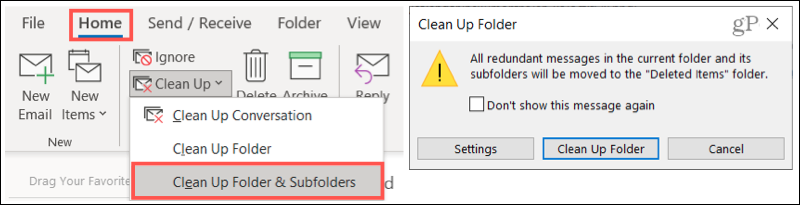
आप उपरोक्त प्रत्येक पुष्टिकरण संदेशों में के लिए एक विकल्प देखेंगे समायोजन. यदि आपने अपना सफाई शुरू करने से पहले वर्णित सेटिंग्स को समायोजित नहीं किया है, तो किसी भी समय अपने परिवर्तन करने के लिए इस बटन पर क्लिक करें।
और यदि आप सफाई के बारे में अपना विचार बदलते हैं, तो क्लिक करें रद्द करना किसी भी आइटम को स्थानांतरित किए बिना अपने इनबॉक्स में वापस जाने के लिए।
इसे साफ रखें, अपने आउटलुक इनबॉक्स को साफ करें
आउटलुक में कन्वर्सेशन क्लीन अप टूल आपको अनावश्यक संदेशों को हटाने का एक त्वरित और आसान तरीका देता है। इसमें शामिल एकमात्र मैनुअल चरण एक सफाई विकल्प का चयन करना और पुष्टि करना है। तो, इसे आज़माएं और देखें कि क्या आपका आउटलुक इनबॉक्स खुश है!
मैक पर आउटलुक में क्लीनअप फीचर फिलहाल उपलब्ध नहीं है। वहां अपना इनबॉक्स व्यवस्थित करने में सहायता के लिए, जानें कि कैसे Mac के लिए Outlook में संदेशों को पिन करें एक विकल्प के रूप में और अधिक के लिए groovyPost के साथ वापस जांचें!
Google क्रोम कैश, कुकीज़ और ब्राउज़िंग इतिहास को कैसे साफ़ करें
Chrome आपके ब्राउज़र के प्रदर्शन को ऑनलाइन अनुकूलित करने के लिए आपके ब्राउज़िंग इतिहास, कैशे और कुकीज़ को संग्रहीत करने का एक उत्कृष्ट कार्य करता है। उसका तरीका है...
इन-स्टोर मूल्य मिलान: स्टोर में खरीदारी करते समय ऑनलाइन मूल्य कैसे प्राप्त करें
इन-स्टोर खरीदने का मतलब यह नहीं है कि आपको अधिक कीमत चुकानी होगी। मूल्य-मिलान गारंटी के लिए धन्यवाद, आप खरीदारी करते समय ऑनलाइन छूट प्राप्त कर सकते हैं ...
डिजिटल गिफ्ट कार्ड के साथ डिज़्नी प्लस सब्सक्रिप्शन कैसे उपहार में दें
यदि आप डिज़्नी प्लस का आनंद ले रहे हैं और इसे दूसरों के साथ साझा करना चाहते हैं, तो यहां डिज़्नी+ गिफ्ट सब्सक्रिप्शन खरीदने का तरीका बताया गया है...
Google डॉक्स, शीट और स्लाइड में दस्तावेज़ साझा करने के लिए आपकी मार्गदर्शिका
आप Google के वेब-आधारित ऐप्स के साथ आसानी से सहयोग कर सकते हैं। Google दस्तावेज़, पत्रक और स्लाइड में अनुमतियों के साथ साझा करने के लिए आपकी मार्गदर्शिका यहां दी गई है...